Comment envoyer un mail en copie cachée (CCI) - Fiches pratiques Ordissimo (Ordissimo v3, Ordissimo v2)

La fonction CCI (Copie Carbone Invisible) ou BCC en anglais (Blind Carbon Copy) ou copie cachée permet :
- d'éviter que les adresses de certains correspondants ne soient divulguées aux autres
- que certains des destinataires sachent que le mail a été envoyé à d'autres personnes (qu'ils connaissent déjà ou non leur adresse)
- que lorsqu'ils répondent à l'email que vous envoyez, seuls certains des correspondants reçoivent la réponse.
Pour comprendre plus facilement, prenons un exemple : Brice veut envoyer le même message à ses quatre amis: Jacques, Jean, Paul et Pierre, mais il ne veut pas divulguer les adresses mails de Jacques et Paul aux autres.
1Accéder à ses mails.
a. Ouvrir l'application Mail.
Depuis la page d'accueil, j'ai deux moyens pour accéder à l'application "Mail" :
| En cliquant sur l'icône "Envoyer un Mail" |
OU en cliquant sur l'icône "Mail" dans la barre des applications |
b. Accéder au répertoire "Ecrire" de l'application "Mail".
Que je clique sur l'icône "Envoyer un mail" ou sur l'icône "Mail", par défaut j'arrive sur le répertoire "Reçus".
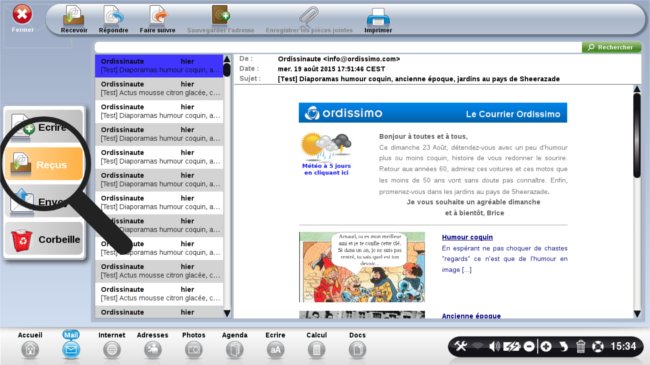
Dans le menu à gauche, je clique sur l'onglet "Ecrire" juste au-dessus de "Reçus".
2Rédiger le mail en utilisant la fonction CCI.
Me voici dans le répertoire "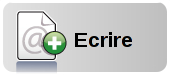 " de l'application "
" de l'application "![]() ".
".
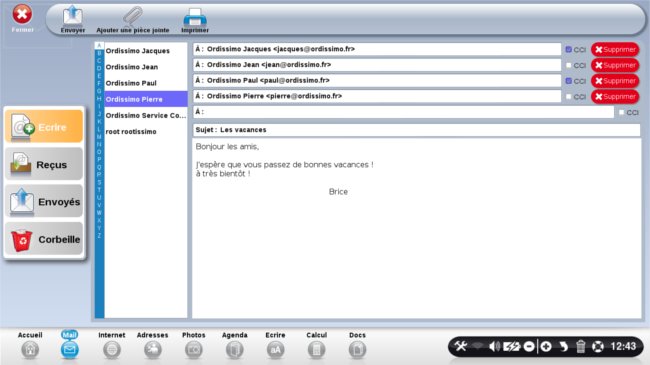
Je rédige mon mail, je saisis le sujet. Puis j'ajoute les destinataires :
- Jacques en cochant la case "CCI".
- Jean.
- Paul en cochant la case "CCI".
- Pierre.
3Envoyer le mail.
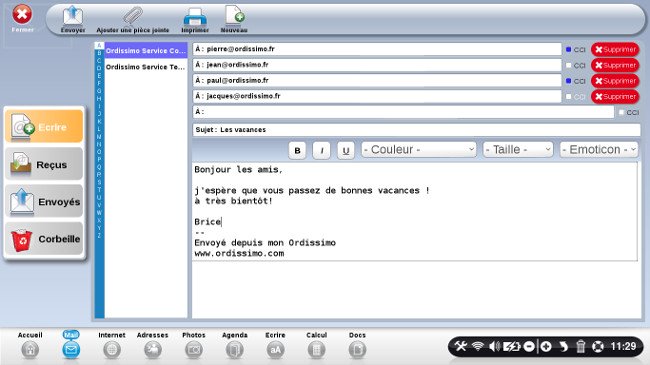
Une fois mon mail prêt, je clique sur l'icône "Envoyer" dans la barre de menu.
4Confirmer l'envoi du message.
Une fenêtre apparaît pour me confirmer l'envoi de mon mail.

5Mail reçu par chaque destinataire.
Chacun des destinataires du mail se trouve dans le répertoire "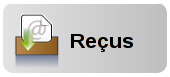 " de l'application "
" de l'application "![]() ".
".
a. Mail reçu par Jean.
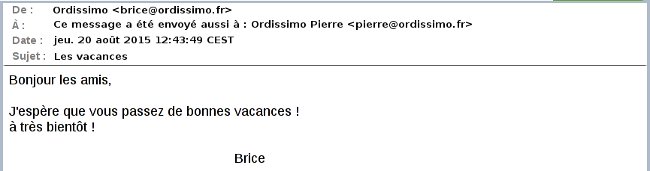
Jean peut voir l'adresse mail de Pierre uniquement (puisque c'est le seul autre destinataire dont la case "CCI" n'a pas été cochée).
b. Mail reçu par Jacques.
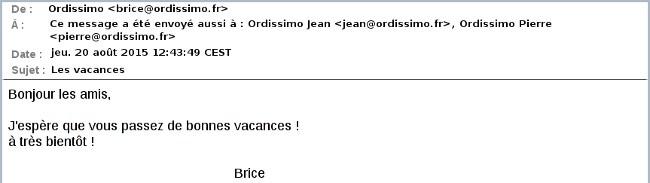
Jacques peut voir les adresses mails de Jean et Pierre (puisque les cases "CCI" de ces destinataires n'ont pas été cochées).
c. Mail reçu par Paul.
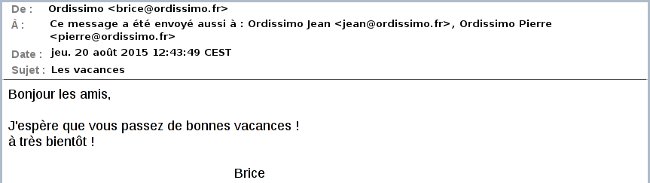
Jacques peut voir les adresses mails de Jean et Pierre (puisque les cases "CCI" de ces destinataires n'ont pas été cochées).
d. Mail reçu par Pierre.
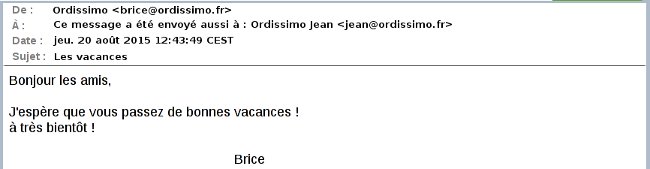
Pierre peut voir l'adresse mail de Jean uniquement (puisque c'est le seul autre destinataire dont la case "CCI" n'a pas été cochée).
6Retrouver le mail envoyé.
Me voici dans le répertoire "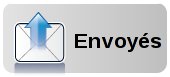 " de l'application "
" de l'application "![]() ".
".

Je peux visualiser le mail que je viens d'envoyer et constater que je peux voir les destinataires non cachés d'un coté (c'est-à-dire Jean et Pierre) et en dessous les destinataires cachés à savoir Jacques et Paul. Cela signifie que Jacques et Paul à qui j'ai envoyé ce message pourront voir les adresses mails de Jean et Pierre mais pas l'inverse.
7Autre exemple avec l'envoi d'un mail avec tous les destinataires en "CCI".
a. Rédiger un mail avec tous les destinataires en "CCI".
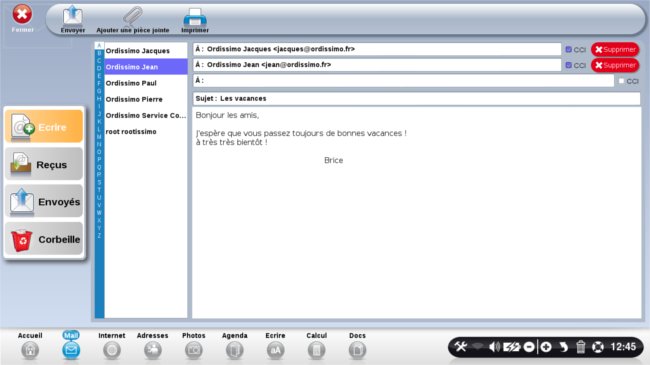
Je rédige mon mail, je saisis le sujet. Puis j'ajoute les destinataires :
- Jacques en cochant la case "CCI".
- Jean en cochant la case "CCI".
b. Voir le mail reçu par chaque destinataire.
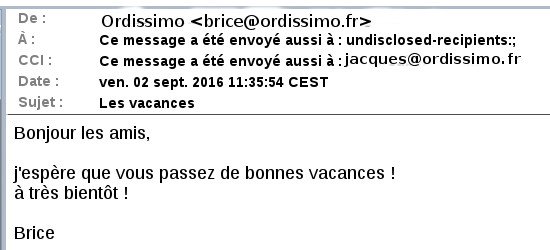
Dans le mail que reçoit chaque destinataire, aucun destinataire n'apparaît.
Jacques ne peut pas voir l'adresse mail de Jean (puisque c'est le seul autre destinataire et que sa case "CCI" a été cochée).
Jean ne peut pas voir l'adresse mail de Jacques (puisque c'est le seul autre destinataire et que sa case "CCI" a été cochée). Chacun voit sa propre adresse dans la case "CCI".
c. Retrouver le mail envoyé.

Je peux visualiser le mail que je viens d'envoyer et constater qu'aucun des destinataires n'apparaît dans la case "A :" mais ils apparaissent tous dans la case "CCI :". Cela signifie qu'aucun des destinataires auquel j'ai envoyé ce message ne pourra voir l'adresse mail d'un autre.


 envoyer à un ami
envoyer à un ami